Entfernen Sie deinstallierte Elemente von der Registerkarte Start im Task -Manager von Windows 10/11 von der Registerkarte Start
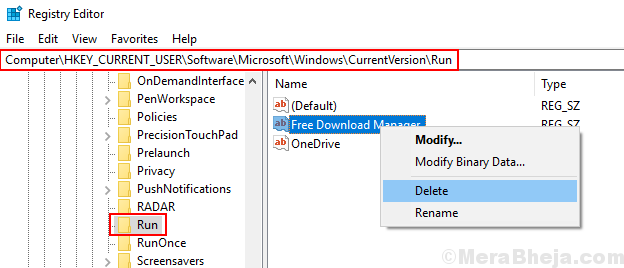
- 1171
- 247
- Levke Harnapp
In den meisten Fällen bevorzugen Benutzer, Startelemente zu deaktivieren, um die CPU -Last des PCs zu verringern. Währenddessen stellte ich fest, dass viele der Programme, die ich deinstallierte. Zum Beispiel deinstallierte ich kostenloser Download -Manager, aber es gibt noch in der Liste der Startelemente als FDM in der Liste.
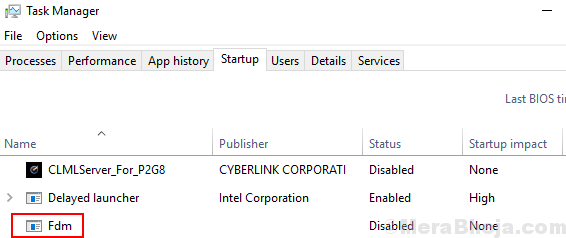
Lösung 2 - Deinstallierte Elemente auf der Registerkarte Start im Task -Manager entfernen
1] Autorun von der Microsoft Official Website herunterladen.
2] extrahieren Sie es und führen Sie es aus.
3] Klicken Sie mit der rechten Maustaste auf Autoruns.exe und als Administrator ausführen.
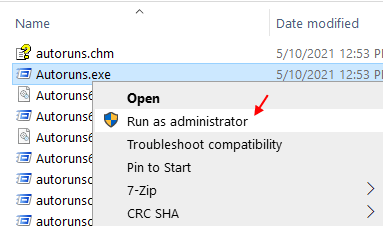
3] Klicken Sie nun auf Einloggen Tab
4] Deaktivieren Das Programm, das Sie in der Liste der Startelemente nicht möchten.
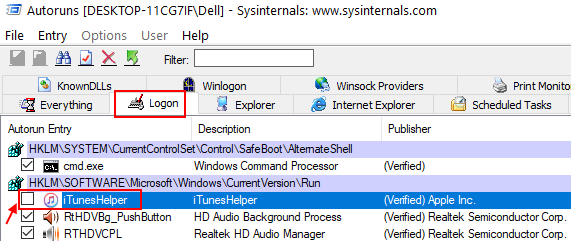
5] Gehen Sie nun den folgenden Pfad mit der Datei -Explorer -Adressleiste mit der Datei -Explorer. (Kopieren Sie diese Pfade einfach in die Adressleiste des Datei -Explorers.)
%ProgrammData%\ Microsoft \ Windows \ Startmenü \ Programme \ Startup
6] Löschen Sie nun die Abkürzung des unerwünschten Startup -Programms aus diesem Verzeichnis.
7] Gehen Sie erneut auf den folgenden Pfad, der unten mit der Adressleiste der Datei Explorer angegeben wurde.
%AppData%\ Microsoft \ Windows \ Startmenü \ Programme \ Startup
8] Löschen Sie nun auch die Startprogramme von dort aus.
Lösung 2
1] Presse Windows -Schlüssel + r zusammen in Ihrer Tastatur zum Öffnen LAUFEN.
2] Typ nun, Typ Reflikt drin .
3] Drücken Sie die Eingabetaste, um zu öffnen Registierungseditor.
4] Sobald der Registrierungsredakteur geöffnet ist, stöbern Sie zum folgenden Ort.
- Hkey_current_user
- Software
- Microsoft
- Fenster
- Aktuelle Version
- Laufen
5] jetzt, Löschen Der Artikel von links, um den Artikel von den Startartikeln zu entfernen.
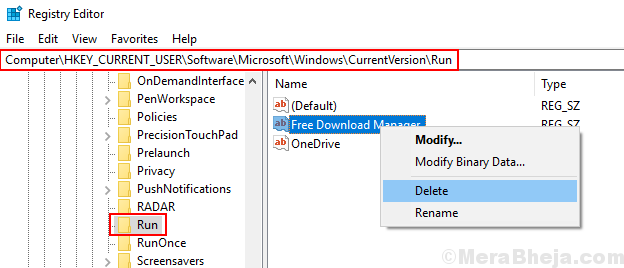
In ähnlicher Weise finden und löschen Sie Elemente auch von diesen Standorten.
- HKEY_USERS \ S-1-5-21-xxxxxxxxxxxxxxxxxxxxxxxxxxxxxxxxxxx \ Software \ Microsoft \ Windows \ Currentversion \ Run
- HKEY_LOCAL_MACHINE \ Software \ Microsoft \ Windows \ Currentversion \ Run
- Hkey_local_maachine \ software \ wow6432node \ microsoft \ windows \ currentVersion \ Run
Das ist es. Ich hoffe, es löst Ihr Problem.
- « Top 20 beste Statistiken Software und Tools
- Beheben Sie den tödlichen Fehler C0000022 in Windows 10 »

